Fejlen sker på mobile enheder, der ikke er opdateret.
- Du kan vælge at forlade gruppen helt.
- Hvis det ikke er en mulighed at forlade, skal du opdatere din telefons OS.
- Følg vores guide for komplette løsninger til denne fejl.
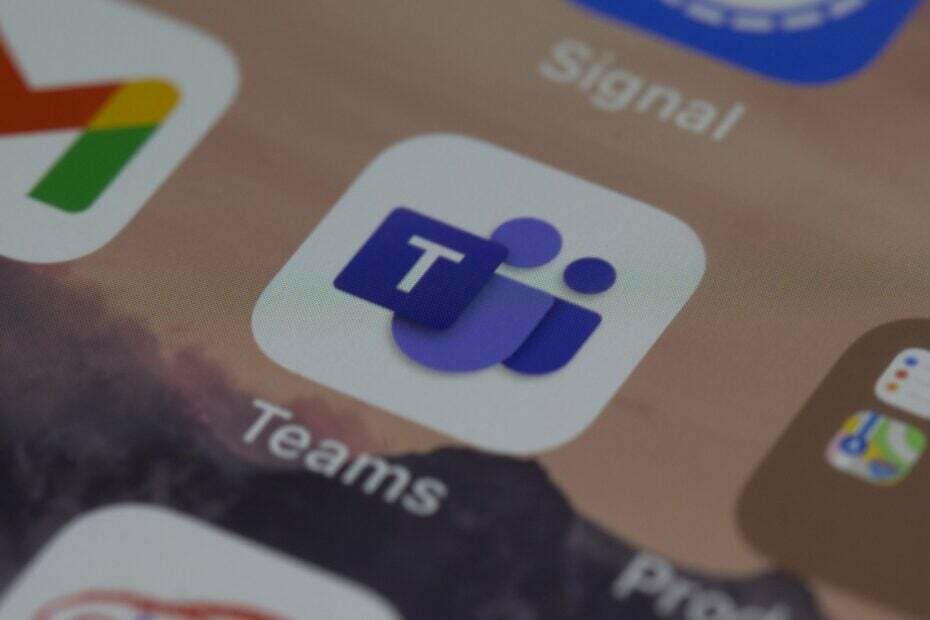
xINSTALLER VED AT KLIKKE PÅ DOWNLOAD FIL
- Download Restoro PC Repair Tool der følger med patenterede teknologier (patent tilgængeligt her).
- Klik Start scanning for at finde Windows-problemer, der kan forårsage pc-problemer.
- Klik Reparer alle for at løse problemer, der påvirker din computers sikkerhed og ydeevne.
- Restoro er blevet downloadet af 0 læsere i denne måned.
Microsoft Teams er uden tvivl en af de mest populære apps for professionelle. Det tilbyder en bred vifte af tjenester, herunder videoopkald og evnen til at oprette organisationsdiagrammer
. De seneste innovationer til det inkluderer også nogle meget nyttige AI-baserede funktioner det vil i høj grad lette dit arbejde.Appen har dog også sine ulemper. For eksempel, for Windows 11, installeres Microsoft Teams chat-funktionen automatisk i operativsystemet, hvilket får europæiske brugere til officielt at klage over det. App'en vil blive fjernet i fremtidige patches i Europa.
Plus, det ser ud til, at for mobile enheder, Teams chat også dukker gamle beskeder op, både i iOS og Android også. Flere brugere klagede over det på Microsofts fora, leder efter et svar.
Det ser ud til, at teamchats dukker gamle beskeder op, så gamle som 6 måneder. Ikke kun det, men en bestemt bruger slettede appen, downloadede den igen og ryddede endda dataene, kun for at fejlen skulle ske igen.
Så hvad skal der gøres i dette tilfælde? Der er flere løsninger både til iOS og Android.
Sådan forhindrer du Teams-chat i at dukke gamle beskeder op
Den mest enkle løsning er bare at forlade gruppechatten og derefter bede gruppeadministratoren om også at fjerne dig fra chatten helt.
Derefter kan du bede gruppeadministratoren om at føje dig tilbage til gruppen. Dette kan løse problemet helt.
Men der er en anden løsning, der også kunne fungere. Det kræver, at du følger flere trin, men når de er afsluttet, bør du være i stand til at bruge Teams-chatten korrekt.
Tving til at stoppe dine Teams-chat
- Gå til Indstillinger på din telefon.
- Gå til Apps.
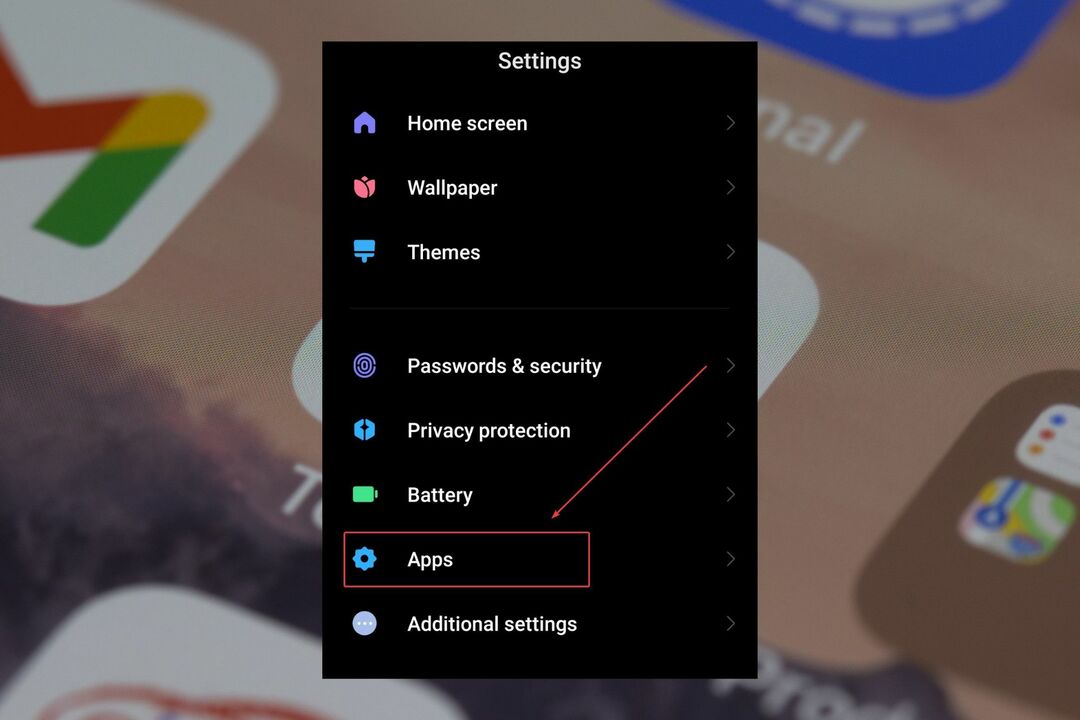
- Når du er der, skal du vælge Administrer apps.

- Lede efter Microsoft Teams.
- Gå ned og tryk på Tvunget stop.
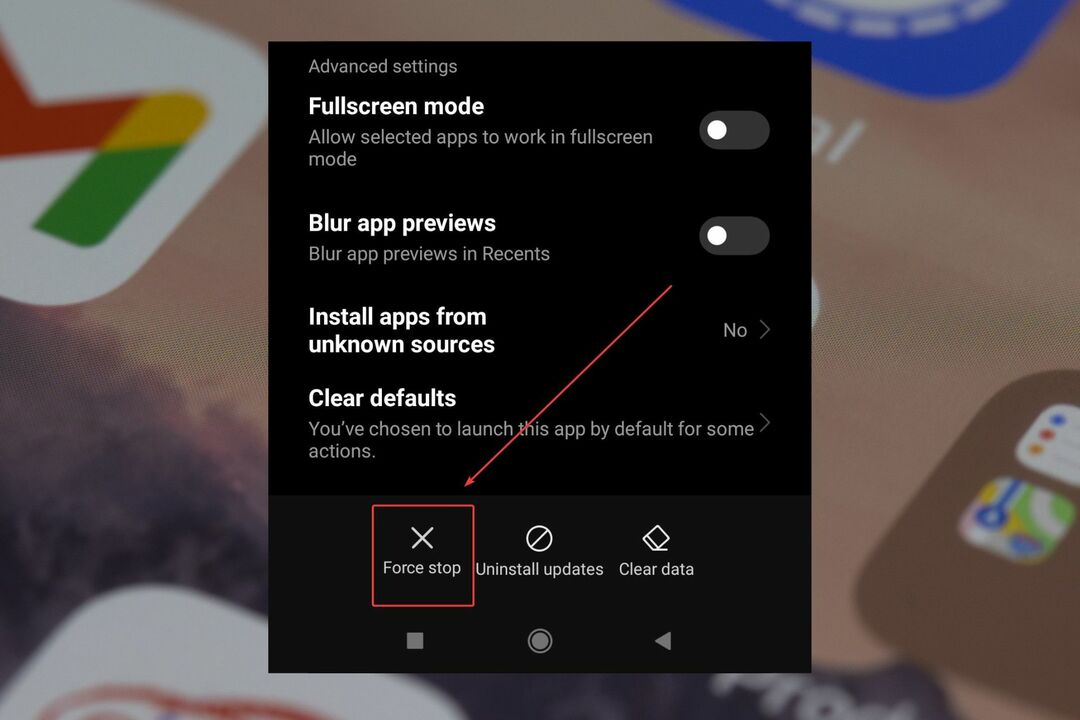
Genstart din telefon
Afhængigt af hvilken type telefon du har, skal du finde ud af nedlukningsknappen, holde den nede og genstarte din telefon.
At nulstille det betyder normalt også en frisk start for dine apps, og eventuelle andre interne konflikter bør løses.
Nulstil din Wi-fi-forbindelse
- Gå til Indstillinger.
- Trykke på Forbindelse og deling.
- Gå ned til Nulstil Wi-Fi, mobilnetværk og Bluetooth.
- Og nulstil Trådløst internet, og mobilnetværk.
Nulstilling af dem bør løse eventuelle interne konflikter, som disse forbindelser har.
Opdater din telefons OS til den nyeste version
For hver mobilenhed er opdateringssektionen forskellig, men normalt finder du den i Indstillinger. Når du finder den, skal du trykke på den og sørge for at opdatere din telefon til de nyeste Android- eller iOS-versioner.
Disse løsninger vil normalt fungere, og de vil fortsætte med at slippe af med de irriterende gamle beskeder, der popper ud.
Men hvis intet virker, kan du også få hjælp fra Microsoft Teams eller fra producenten af din mobile enhed.
Sørg for at fortælle os, hvilken af disse løsninger der fungerede for dig i kommentarfeltet nedenfor.
Har du stadig problemer? Løs dem med dette værktøj:
SPONSORERET
Hvis ovenstående råd ikke har løst dit problem, kan din pc opleve dybere Windows-problemer. Vi anbefaler download af dette PC-reparationsværktøj (vurderet til Great på TrustPilot.com) for nemt at løse dem. Efter installationen skal du blot klikke på Start scanning knappen og tryk derefter på Reparer alle.


